Table des matières
Activités et ressources illustrées : guide d'utilisation
Introduction
L'objectif est d' obtenir un rendu des vos activités et ressources sur vos cours avec une illustration de votre choix en lieu et place de l'icône standard Moodle. Par défaut cette illustration sera située coté gauche en regard de l'activité ou ressource concernée.
Les illustrations de ce guides sont réalisées avec des images au format png, ou jpg de 150px X 150px.
Formats de cours standard
Vue classique avec une icône lien OU vue illustrée si une image est placée dans le descriptif de cette dernière.
Pour placer une illustration :
Passez en mode édition de l'activité ou ressource. Dans la zone description, insérez une image en cliquant sur l'icône adéquate : ![]()

Choisissez ou non d'afficher le descriptif de votre activité ou ressource. Dans tous les cas, si une illustration existe, elle s'affiche à gauche en regard de l'activité ou ressource.
Si aucune illustration n'est placée dans la zone Description, c'est l'icône standard de Moodle qui s'affiche en regard de l'activité ou de la ressource.
Rendu des illustrations sur le cours format thématique :

Format de cours page
Le format page autorise la même vue que le format standard, plus le rendu de la vue du format page et les éventuelles vues supplémentaires fournies par le module concerné.
L'espacement entre l'illustration et votre description (optionnelle) sera fonction des dimensions allouées à vos pages.
Rendu des illustrations sur le cours au format page

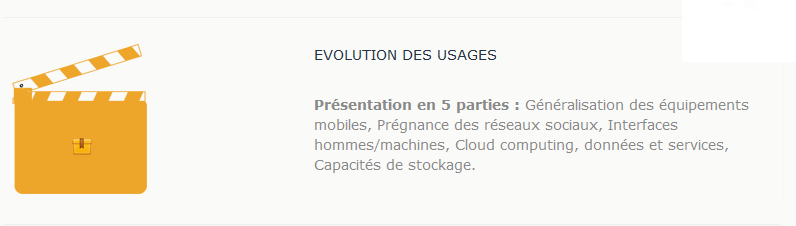
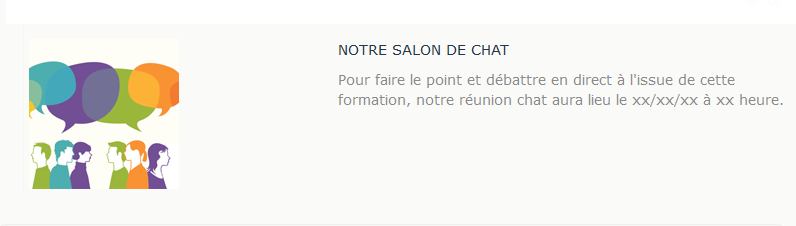
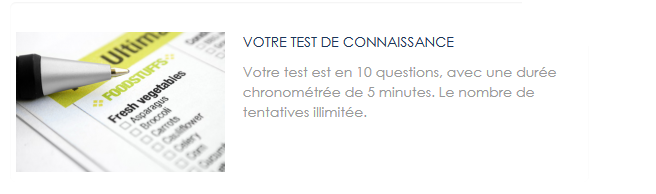
Thème EssentialFEL - Revenir à l'index des plugins- Revenir au catalogue
